İçindekiler
Yeni bir Öğe özel gönderi türü eklemek için ana WordPress menüsünde Öğe > Yeni Ekle'ye gidin.
Her Öğe Gönderisi için, diğer WordPress gönderilerinde olduğu gibi ana Başlık, İçerik metni, Alıntı metni ve Öne Çıkan Resim eklenebilir. Diğer ek bilgiler bölümlere ayrılmıştır: Öğe Seçenekleri meta kutusu.
Öğe Seçenekleri meta kutusu
Genel seçenekler
Öğe gönderisi için genel bilgiler, altyazı metni eklenebilir ve Öğe Gönderisi özellikli olarak işaretlenmişse bir onay kutusuyla seçilebilir.

Adres ve Konum seçenekleri
Öğe Gönderisinin adresini ve konumunu tanımlayın, harita üzerinde daha kesin konum, Google Haritası tıklanarak tanımlanabilir.
Google Haritalar söz konusu olduğunda, basit harita yerine Sokak Görünümü de görüntülenebilir - Google Haritalar API anahtarını doldurmadıysanız bu seçenek kullanılamaz. Citadela Listing yönetici ayarları, bu durumda Google Haritası yerine ücretsiz OpenStreetMap gösterilir.
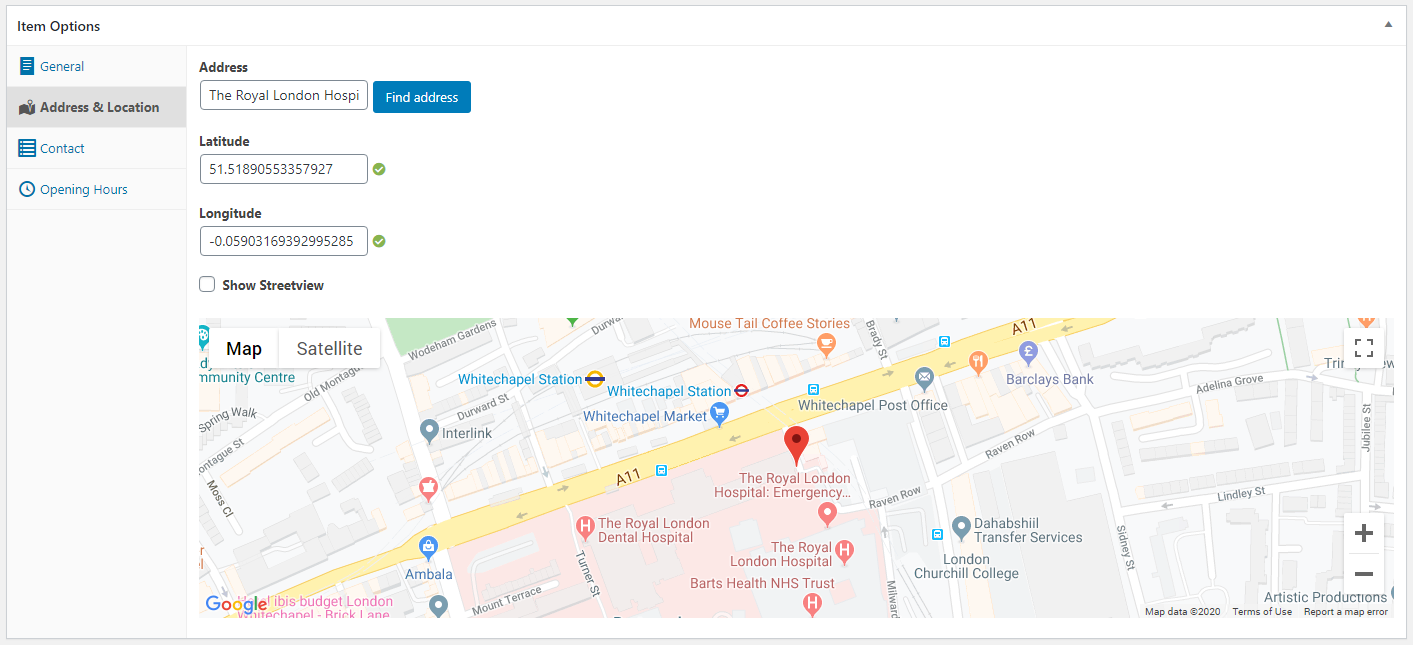
İletişim seçenekleri
Item Post ile ilgili telefon, e-posta ve web adresi gibi genel iletişim bilgileri. E-posta bilgilerinin gösterilip gösterilmeyeceğine karar verebilirsiniz, e-posta müşteriler için gizlenebilir ve yalnızca Ürün detay sayfasındaki iletişim formu ile kullanılabilir. Ayrıca tam web adresi yerine giriş Web Sitesi Bağlantı Etiketinden bağlantı metni görüntülenebilir.
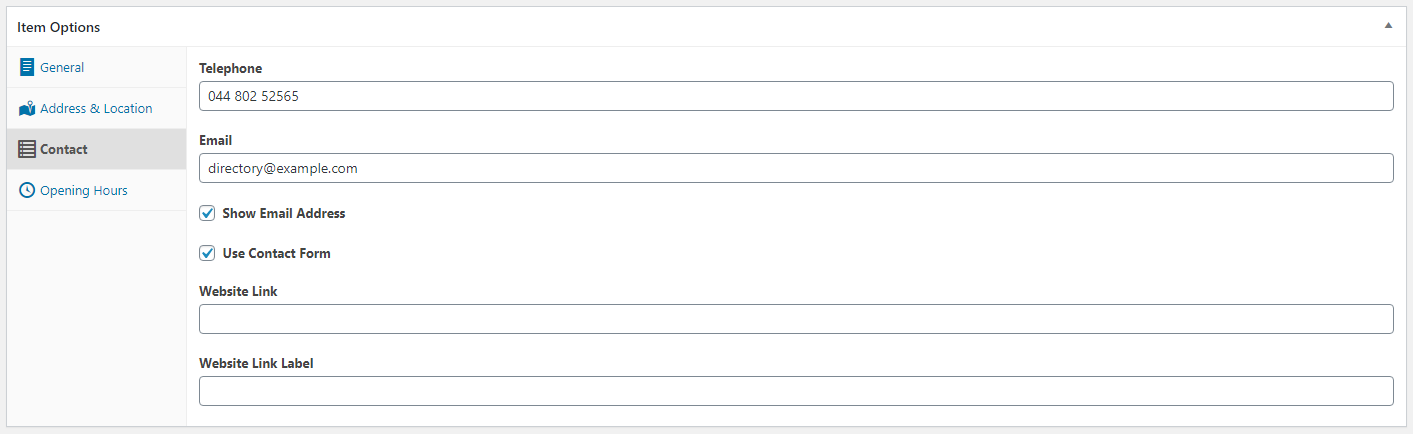
Çalışma Saatleri seçenekleri
Çalışma saatleri için istediğiniz herhangi bir metni ancak tatmin edici şekilde kullanabilirsiniz. openHours özelliği için SEO yapılandırılmış verileri24:00 saat biçimini kullanmanızı öneririz (yani 08:00-15:00).
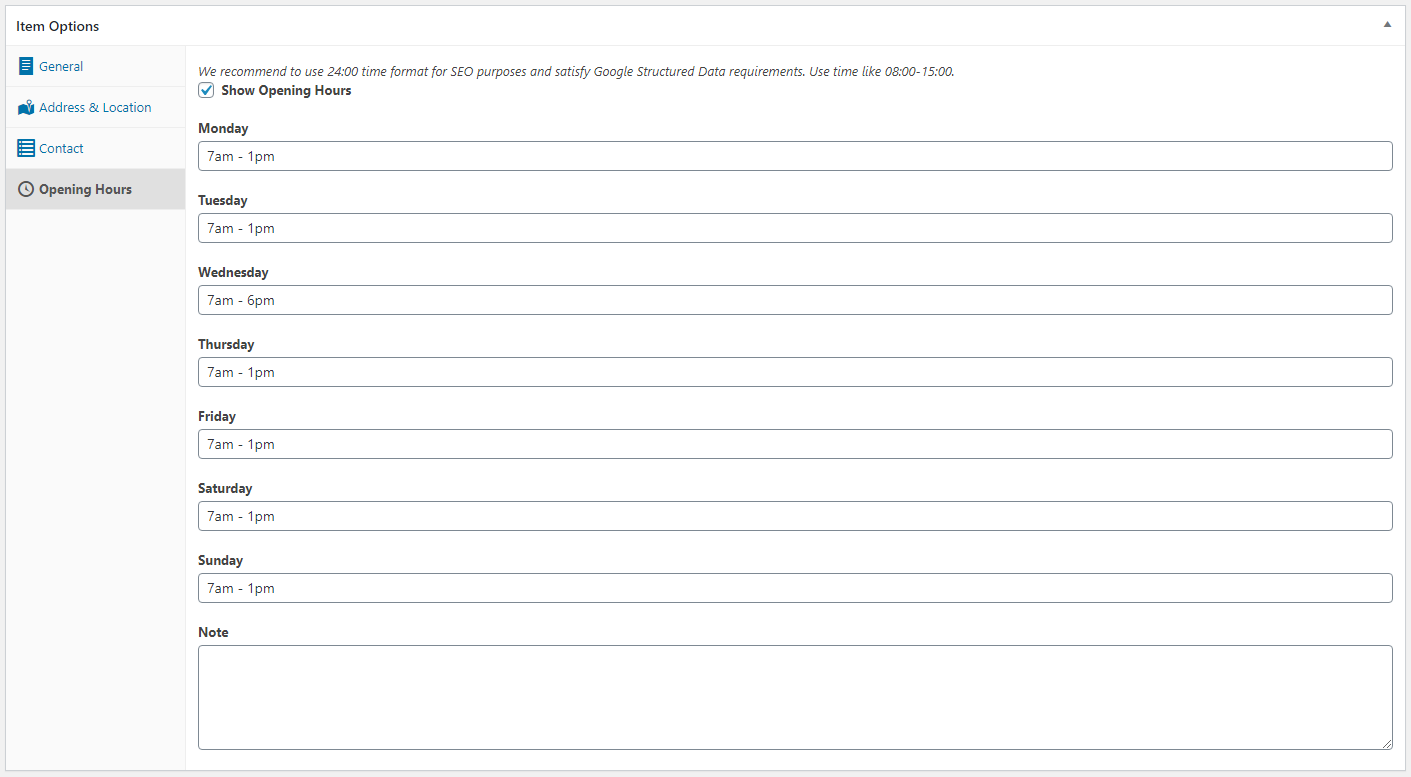
GPX İzleme seçenekleri
Her Öğe için gönderi, haritada işlenen parkuru içeren GPX dosyası yüklenebilir. Yükleyiciyi meta kutusunda kullanmak, dosya bilgisayardan veya doğrudan WordPress Media'dan kolayca yüklenebilir. Eklenti, GPX dosyalarının çoğu standart yapısını destekler.
hakkında daha fazla bilgi için GPX İzleme desteği lütfen ilgili belgeler sayfasını ziyaret edin.
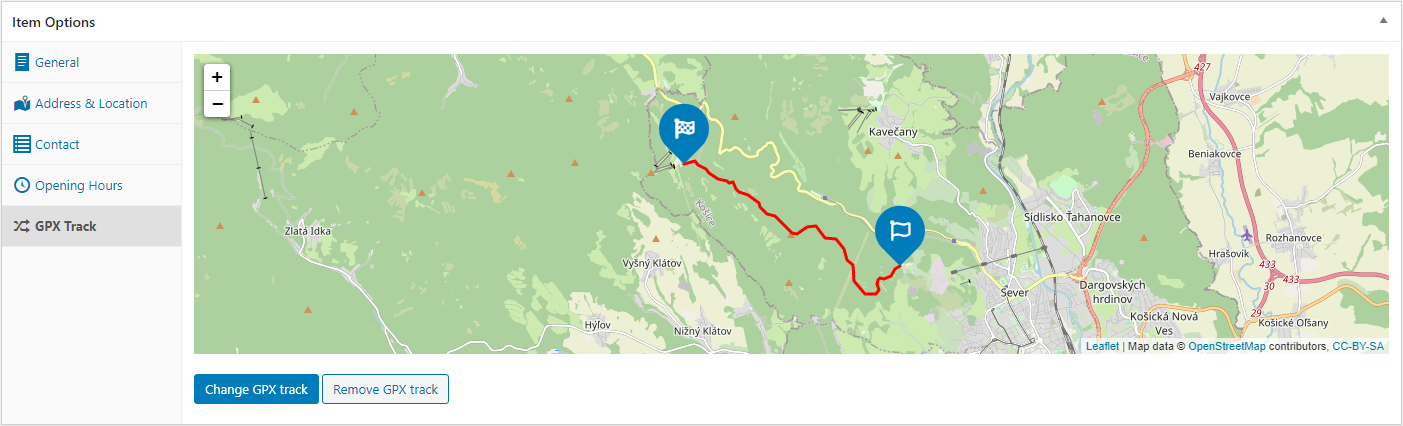
Öne Çıkan Kategori seçenekleri
Bir Öğe gönderisi daha fazla kategoriye atanmışsa, Öne Çıkan Kategori seçeneğini kullanmak yararlı olabilir. Farklı renk ve simgelerle daha fazla kategoriye atanan bir etkinlik olan haritalarda sunulan Öğe gönderisinin hangi kategoride kullanılacağını tanımlayabilirsiniz.
Öğe gönderilerini haritada gösteren blok ayarlarında Öne Çıkan Kategorinin gösterilmesini etkinleştirmeyi unutmayın. Otomatik Harita Listeleme ve Harita Listeleme bloklarında bu seçeneği etkinleştirebilirsiniz.
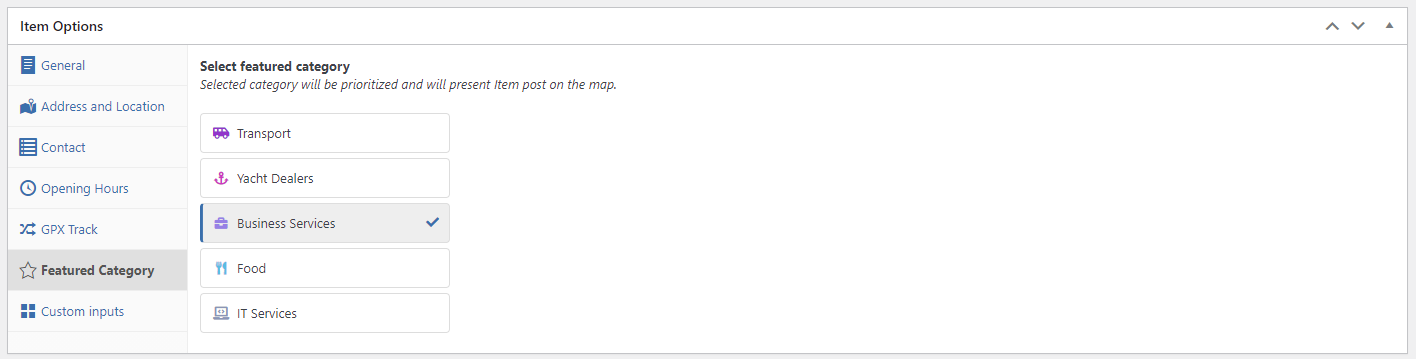
Ön uçta bilgiler nasıl görüntülenir?
Yukarıda belirtilen bilgiler, Özel Ürün Detay Sayfasında bulunan Bloklar kullanılarak Ürün detay sayfasında görüntülenir. Blokları ihtiyaçlarınıza göre yeniden düzenleyebilir, yeni bloklar ekleyebilir ve Öğe gönderileriniz için bu şekilde istediğiniz düzeni oluşturabilirsiniz. Özel Ürün Detayı Sayfasını bulabileceğiniz daha fazla bilgi şu adreste bulunabilir: Özel Sayfaları Listeleme belgeleri.
